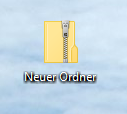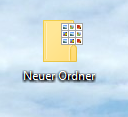Warum komprimieren?
Beispiel: 10 Bilder sollen per E-Mail versendet werden. Problem: Eventuell zu groß und aufwendig
Abhilfe: Die Bilder markieren, rechte Maustaste (Kontextmenü) und senden an ZIP-komprimierter Ordner.
Jetzt kann diese eine komprimierte Datei per E-Mail verschickt werden und muss beim Empfänger lediglich wieder entpackt werden.
Woran erkennt man eine gepackte/komprimierte Datei?
Der Ordner hat z.B. die Dateiendung .zip und hat einen Reißverschluss.
-
- ZIP/7z/TAR: Mitgeliefert bei Windows / Kein Passwortschutz / Reicht in den meisten Fällen
- WinRAR: Passwortschutz möglich / Kostenpflichtig (40 Tage Kostenlos)
- 7-ZIP: Freie Software / Passwortschutz möglich / Einfache Bedienung mit Rechtsklick
- Im Internet findet man noch weitere Packprogramme
Was ist 7-Zip?
7-Zip ist eine Packer-Freeware, die dabei hilft, Dateien und Dokumente sowohl zu komprimieren, als auch komprimierte Ordner zu entpacken.
Welche Formate unterstützt 7-Zip?
7-Zip unterstützt die Formate 7z, ZIP, RAR, GZIP, BZIP2, TAR, CAB, ISO, ARJ, LZH, CHM, Z, CPIO, RPM, DEB und NSIS.
Hinweis:
Nur Windows, Linux und macOS!
Ist 7-ZIP kostenlos?
7-ZIP ist eine freie Software mit offenem Quelltext. Das Programm darf auf allen, egal ob privat oder gewerblich genutzten, Computern verwendet werden.
Was bedeutet Extrahieren?
Extrahieren bedeutet, eine vorher komprimierte Datei wieder zu entpacken. Komprimierte Dateien erkennt man am Dateiformat wie ZIP oder RAR. Eine geeignete Software, um Dateien zu extrahieren, ist etwa 7-ZIP.
Android:
Um eine zip-Datei auf Android zu öffnen, lädt man die Datei z.B. aus dem E-Mail-Posteingang herunter. Sie ist nun unter "Eigene Dateien" des Smartphones zu finden. Nun tippt man einmal auf die zip-Datei, um sie zu öffnen, und geht dann auf "Extrahieren". Die entpackten Dateien befinden sich anschließend im gleichen Ordner wie die zip-Datei.
Um WinZip auf dem Android-Gerät zu installieren, sucht man im Play Store nach „WinZip“ und klickt erst auf „Installieren“ und danach auf „Akzeptieren“. Anschließend die App öffnen, zu „Start“ gehen und die zu öffnende zip-Datei auswählen, um sie einzusehen.
Mit dieser App können auch zip-Archive erstellt werden.
Linux:
Im Dateimanager NEMO ist "Komprimieren" bereits vorinstalliert und im Kontextmenü erreichbar.
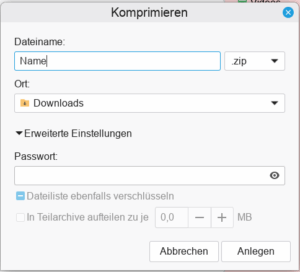
Die komprimierte zip-Datei kann mit einem Passwort geschützt werden. Außerhalb von Linux wird 7-ZIP benötigt!
===> Im PDF weiterlesen ![]()